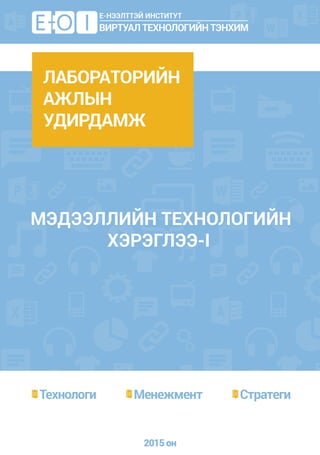More Related Content
More from Ganbaatar ch (20)
Lab 13
- 2. Лабораторийнажил13
76
ЛАБОРАТОРИЙН АЖИЛ 13
График байгуулах
Ажлын зорилго:
Microsoft excel программ Insert командын зурвасын Chart бүлгийн
команд ашиглан график байгуулах, сайжруулах
Дасгал ажил
1. Хүн амзүйн график байгуулах
А. Хүснэгтийг өгөгдсөн хэлбэрээр үүсгэ. Өгөгдлийн хувьд баганын
өгөгдлүүд эсрэг утгатай байх шаардлагатай.
Эрэгтэй Эмэгтэй
0-15 -15 15
16-30 -25 25
31-45 -30 30
46-60 -20 15
61-75 -8 9
76-90 -2 6
В. Хүснэгтийг бүхэд нь сонгож идэвхжүүлээд Insert командын зурвасын
Charts бүлгийн Bar командын Clustered bar сонголтыг сонгоно.
Үүссэн графикийн аль нэг үзүүлэлтийг дүрсэлж байгаа хэсгийг сонгоод
Chart Tools Layout нэмэлт командын зурвасын Current Selection бүлгийн
Format selection командыг сонгоно. Нээгдэх Format Data Series харилцах
цонхны Series Options категориос Secondary axis сонголтыг сонгоно.
Лабораторийн ажил №13
График байгуулах
Зорилго: Insert командын зурвасын Chart команд ашиглан график байгуулах,
сайжруулах
Даалгавар 1. Хүн амзүйн график байгуулах
1. Хүснэгтийг өгөгдсөн хэлбэрээр үүсгэ. Өгөгдлийн хувьд баганын өгөгдлүүд эсрэг
утгатай байх шаардлагатай.
Эрэгтэй Эмэгтэй
0-15 -15 15
16-30 -25 25
31-45 -30 30
46-60 -20 15
61-75 -8 9
76-90 -2 6
2. Хүснэгтийг бүхэд нь сонгож идэвхжүүлээд Insert командын зурвасын Charts бүлгийн
Bar командын Clustered bar сонголтыг сонгоно.
3. Үүссэн графикийн аль нэг үзүүлэлтийг дүрсэлж байгаа хэсгийг сонгоод Chart Tools
Layout нэмэлт командын зурвасын Current Selection бүлгийн Format selection
командыг сонгоно. Нээгдэх Format Data Series харилцах цонхны Series Options
категориос Secondary axis сонголтыг сонгоно.
-40 -30 -20 -10 0 10 20 30 40
0-15
16-30
31-45
46-60
61-75
76-90
Эмэгтэй
Эрэгтэй
- 3. Лабораторийнажил13
77
А. Графикийн дээд талын хоёрдахь тэнхлэгийг сонгоод, Delete
командаар устгана.
В. Графикийн баруун гар талд байрлах босоо тэнхлэгийг (0-15, 16-30 ….)
сонгоод Chart Tools Layout нэмэлт командын зурвасын Current Selection
бүлгийн Format selection командыг сонгоно. Нээгдэх Format Data Series
харилцах цонхны Axis Options категориос Axis Labels сонголтоос Low
сонгоно.
4. Графикийн дээд талын хоёрдахь тэнхлэгийг сонгоод Delete командаар устгана.
5. Графикийн баруун гар талд байрлах босоо тэнхлэгийг (0-15, 16-30 ….) сонгоод Chart
Tools Layout нэмэлт командын зурвасын Current Selection бүлгийн Format selection
командыг сонгоно. Нээгдэх Format Data Series харилцах цонхны Axis Options
категориос Axis Labels сонголтоос Low сонгоно.
0 5 10 15 20 25 30 35
-35 -30 -25 -20 -15 -10 -5 0
0-15
16-30
31-45
46-60
61-75
76-90
Эрэгтэй
Эмэгтэй
-40 -30 -20 -10 0 10 20 30 40
0-15
16-30
31-45
46-60
61-75
76-90
Эрэгтэй
Эмэгтэй
4. Графикийн дээд талын хоёрдахь тэнхлэгийг сонгоод Delete командаар устгана.
5. Графикийн баруун гар талд байрлах босоо тэнхлэгийг (0-15, 16-30 ….) сонгоод Chart
Tools Layout нэмэлт командын зурвасын Current Selection бүлгийн Format selection
командыг сонгоно. Нээгдэх Format Data Series харилцах цонхны Axis Options
категориос Axis Labels сонголтоос Low сонгоно.
0 5 10 15 20 25 30 35
-35 -30 -25 -20 -15 -10 -5 0
0-15
16-30
31-45
46-60
61-75
76-90
Эрэгтэй
Эмэгтэй
-40 -30 -20 -10 0 10 20 30 40
0-15
16-30
31-45
46-60
61-75
76-90
Эрэгтэй
Эмэгтэй
6. Үүссэн графикийн аль нэг үзүүлэлтийг дүрсэлж байгаа хэсгийг сонгоод Chart Tools
Layout нэмэлт командын зурвасын Current Selection бүлгийн Format selection
командыг сонгоно. Нээгдэх Format Data Series харилцах цонхны Series Options
-40 -20 0 20 40
0-15
16-30
31-45
46-60
61-75
76-90
Эрэгтэй
Эмэгтэй
- 4. Лабораторийнажил13
78
7. Графикийн аль нэг үзүүлэлтийг сонгоод Chart Tools Format командын зурвасын
Shape Styles бүлгийн Shape Outline командын Automatic сонголтыг сонгоно. Энэ
үйлдлүүдийг бүх үзүүлэлтэнд давтан хийнэ.
Даалгавар №2 Термометр график байгуулах
1. Хүснэгтийн нүдэнд дурын эерэг утга оруулна. Түүнийгээ идэвхжүүлээд Insert
командын зурвасын Charts бүлгийн Column сонголтоос Stacked Chart командыг
сонгоно.
2. Series сонгоод устгана. Графикийн идэвхжүүлээд Chart tools Layout командын
зурвасын Axes бүлгийн Primary Horizontal Axis сонголтоос None сонгоно. Мөн Axes
бүлгийн Gridlines командын Primary Horizontal Gridlines сонголтоос None сонгоно.
График дахь баганыг сонгоод баруун товчоо дарахад гарч ирэх цэснээс Format Data
-40 -30 -20 -10 0 10 20 30 40
0-15
16-30
31-45
46-60
61-75
76-90
Эрэгтэй
Эмэгтэй
0
0.2
0.4
0.6
0.8
1
1.2
1
Series1
7. Графикийн аль нэг үзүүлэлтийг сонгоод Chart Tools Format командын зурвасын
Shape Styles бүлгийн Shape Outline командын Automatic сонголтыг сонгоно. Энэ
үйлдлүүдийг бүх үзүүлэлтэнд давтан хийнэ.
Даалгавар №2 Термометр график байгуулах
1. Хүснэгтийн нүдэнд дурын эерэг утга оруулна. Түүнийгээ идэвхжүүлээд Insert
командын зурвасын Charts бүлгийн Column сонголтоос Stacked Chart командыг
сонгоно.
2. Series сонгоод устгана. Графикийн идэвхжүүлээд Chart tools Layout командын
зурвасын Axes бүлгийн Primary Horizontal Axis сонголтоос None сонгоно. Мөн Axes
бүлгийн Gridlines командын Primary Horizontal Gridlines сонголтоос None сонгоно.
График дахь баганыг сонгоод баруун товчоо дарахад гарч ирэх цэснээс Format Data
-40 -30 -20 -10 0 10 20 30 40
0-15
16-30
31-45
46-60
61-75
76-90
Эрэгтэй
Эмэгтэй
0
0.2
0.4
0.6
0.8
1
1.2
1
Series1
6. Үүссэн графикийн аль нэг үзүүлэлтийг дүрсэлж байгаа хэсгийг сонгоод Chart Tools
Layout нэмэлт командын зурвасын Current Selection бүлгийн Format selection
командыг сонгоно. Нээгдэх Format Data Series харилцах цонхны Series Options
категорийн Gap Width-ийн утгыг 0% болгоно. Энэ үйдлийг бүх үзүүлэлтэд давтана.
-40 -20 0 20 40
0-15
16-30
31-45
46-60
61-75
76-90
Эрэгтэй
Эмэгтэй
С. Графикийн аль нэг үзүүлэлтийг сонгоод Chart Tools Format командын
зурвасын Shape Styles бүлгийн Shape Outline командын Automatic
сонголтыг сонгоно. Энэ үйлдлүүдийг бүх үзүүлэлтэд давтан хийнэ.
2. Термометр график байгуулах
а. Хүснэгтийн нүдэнд дурын эерэг утга оруулна. Түүнийгээ идэвхжүүлээд
Insert командын зурвасын Charts бүлгийн Column сонголтоос Stacked
Chart командыг сонгоно.
- 5. Лабораторийнажил13
79
0
100
200
300
400
500
600
700
800Series командыг сонгоход гарч ирэх харицах цонхны SeriesOptions
сонголтын Gap Width утгыг 0 болгоно. Мөн Fill категориос Gradient Fill
сонголтыг сонгоод Preset colors-ийн Fire-ийг сонгоно. Дараа нь Border
Color сонголтоос Solid Line-ийг сонгоно. Өнгийг улаан хүрэнээр сонгоно.
3. Графикийг сонгон баруун товчоо дарахад гарч ирэх цэснээс Format Chart
Area командыг сонгоход гарч ирэх харилцах цонхны Border color
категориос No Line сонголтыг сонгоно. Дараа нь графикийг нарийхан
болгоно.
4. Босоо тэнхлэгийг сонгоод баруун товчоо дарахад гарч ирэх цэснээс Format
Axis командыг сонгоод гарч ирэх харилцах цонхны Line Color категориос
No Line командыг сонгоно. Дараа нь мөн энэ харилцах цонхны Axis Options
сонголтын Maximum, Major unit гэсэн сонголтуудын Fixed хэсэгт тохирох
утгуудыг өгнө. Maxmum-д 1000 гэсэн утга өгнө. Number категорийн
Custom сонголтыг сонгож Format code хэсэгт 0;0; гэж бичээд add товчийг дарна. Type
хэсгээс 0;0;-г сонгож Close товчийг дарна. Ингэснээр график дээрх 0 утга арилна.
5. Графикийг сонгоод chart Tools Layout командын зурвасын Axis
командын Primary Horizontal Axis –аас Show Right to Left Axis
сонголтыг сонгож тоонуудыг баруун гар талд гаргана.
6. Дараа нь термометрийн доод талд байрдах дугуйг хийнэ.Insert
командын зурвасын Illustrations бүлгийн Shapes сонголтын
Flowchart хэсгээс дугуй дүрс сонгож графикийн доод хэсэгт
байрлуулна. Дүрсийг сонгоод баруун товчийг дарахад гарч ирэх
цэснээс Format Shape командыг сонгоно. Гарч ирэх харилцах
цонхны Fill категорийн Color болон Line Color сонголтоос
графикийн суурьтай ижил өнгийг сонгоно. Мөн Shapes-ээс
Rectangle дүрсийг сонгож грацикийн дээд хэсэг байрлуулна.
Дүрсний Format Shape командыг сонгож Fill категорийг No Fill
болгож, Line color-ийг баганын хүрээний өнгөтэй ижиил өнгөөр
солино. Line Style-ийн Width-ийн утгыг 1pt болгоно.
7. Термометрийн хэмжээсийг зураасыг Shapes-ийн Line-аар хийнэ.
Өнгө нь цагаан, өргөн нь 0.75pt байна.
8. Термомертийн хүрээг Rounded Rectangle-аар хийнэ. Дүрсийн
дүүргэх өнгө нь өнгөгүй, хүрээний өнгийг графикийн өнгөнд
зохицуулан сонгоно.
9. Эцэст нь Excel програмын хуудасны торлосон шугамыг
харагдахгүй болгоно. View командын зурвасын Show/Hide бүлгийн
Gridlines командыг ашиглана.
0
100
200
300
400
500
600
700
800Series командыг сонгоход гарч ирэх харицах цонхны SeriesOptions
сонголтын Gap Width утгыг 0 болгоно. Мөн Fill категориос Gradient Fill
сонголтыг сонгоод Preset colors-ийн Fire-ийг сонгоно. Дараа нь Border
Color сонголтоос Solid Line-ийг сонгоно. Өнгийг улаан хүрэнээр сонгоно.
3. Графикийг сонгон баруун товчоо дарахад гарч ирэх цэснээс Format Chart
Area командыг сонгоход гарч ирэх харилцах цонхны Border color
категориос No Line сонголтыг сонгоно. Дараа нь графикийг нарийхан
болгоно.
4. Босоо тэнхлэгийг сонгоод баруун товчоо дарахад гарч ирэх цэснээс Format
Axis командыг сонгоод гарч ирэх харилцах цонхны Line Color категориос
No Line командыг сонгоно. Дараа нь мөн энэ харилцах цонхны Axis Options
сонголтын Maximum, Major unit гэсэн сонголтуудын Fixed хэсэгт тохирох
утгуудыг өгнө. Maxmum-д 1000 гэсэн утга өгнө. Number категорийн
Custom сонголтыг сонгож Format code хэсэгт 0;0; гэж бичээд add товчийг дарна. Type
хэсгээс 0;0;-г сонгож Close товчийг дарна. Ингэснээр график дээрх 0 утга арилна.
5. Графикийг сонгоод chart Tools Layout командын зурвасын Axis
командын Primary Horizontal Axis –аас Show Right to Left Axis
сонголтыг сонгож тоонуудыг баруун гар талд гаргана.
6. Дараа нь термометрийн доод талд байрдах дугуйг хийнэ.Insert
командын зурвасын Illustrations бүлгийн Shapes сонголтын
Flowchart хэсгээс дугуй дүрс сонгож графикийн доод хэсэгт
байрлуулна. Дүрсийг сонгоод баруун товчийг дарахад гарч ирэх
цэснээс Format Shape командыг сонгоно. Гарч ирэх харилцах
цонхны Fill категорийн Color болон Line Color сонголтоос
графикийн суурьтай ижил өнгийг сонгоно. Мөн Shapes-ээс
Rectangle дүрсийг сонгож грацикийн дээд хэсэг байрлуулна.
Дүрсний Format Shape командыг сонгож Fill категорийг No Fill
болгож, Line color-ийг баганын хүрээний өнгөтэй ижиил өнгөөр
солино. Line Style-ийн Width-ийн утгыг 1pt болгоно.
7. Термометрийн хэмжээсийг зураасыг Shapes-ийн Line-аар хийнэ.
Өнгө нь цагаан, өргөн нь 0.75pt байна.
8. Термомертийн хүрээг Rounded Rectangle-аар хийнэ. Дүрсийн
дүүргэх өнгө нь өнгөгүй, хүрээний өнгийг графикийн өнгөнд
зохицуулан сонгоно.
9. Эцэст нь Excel програмын хуудасны торлосон шугамыг
харагдахгүй болгоно. View командын зурвасын Show/Hide бүлгийн
Gridlines командыг ашиглана.
б. Series сонгоод устгана. Графикийн идэвхжүүлээд Chart tools Layout
командын зурвасын Axes бүлгийн Primary Horizontal Axis сонголтоос
None сонгоно. Мөн Axes бүлгийн Gridlines командын Primary Horizontal
Gridlines сонголтоос None сонгоно. График дахь баганыг сонгоод баруун
товчоо дарахад гарч ирэх цэснээс Format Data Series командыг сонгоход
гарч ирэх харицах цонхны Series Options сонголтын Gap Width утгыг 0
болгоно. Мөн Fill категориос Gradient Fill сонголтыг сонгоод Preset col-
ors-ийн Fire-ийг сонгоно. Дараа нь Border Color сонголтоос
Solid Line-ийг сонгоно. Өнгийг улаан хүрнээр сонгоно.
в. Графикийг сонгон баруун товч дарахад гарч ирэх цэснээс
Format Chart Area командыг сонгоход гарч ирэх харилцах
цонхны Border color категориос No Line сонголтыг сонгоно.
Дараа нь графикийг нарийхан болгоно.
г. Босоо тэнхлэгийг сонгоод баруун товч дарахад гарч ирэх
цэснээс Format Axis командыг сонгоод, гарч ирэх харилцах
цонхны Line Color категориос No Line командыг сонгоно.
Дараа нь мөн энэ харилцах цонхныAxis Options-оос сонголтын
Maximum, Major unit гэсэн сонголтуудын Fixed хэсэгт тохирох
утгуудыг өгнө. Maxmum-д 1000 гэсэн утга өгнө. Number категорийн
Custom-ыг сонгож Format code хэсэгт 0;0; гэж бичээд add товчийг дарна.
Type хэсгээс 0;0;-г сонгож Close товчийг дарна. Ингэснээр график дээрх
0 утга арилна.
д. Графикийг сонгоод chart Tools Layout > Axis > Primary Hor-
izontal Axis > Show Right to Left Axis сонголтыг сонгож тоонуудыг
баруун гар талд гаргана.
е. Дараа нь термометрийн доод талд байрдах дугуйг хийнэ.Insert
командын зурвасын Illustrations бүлгийн Shapes сонголтын
Flowchart хэсгээс дугуй дүрс сонгож графикийн доод хэсэгт
байрлуулна. Дүрсийг сонгоод баруун товчийг дарахад гарч
ирэх цэснээс Format Shape командыг сонгоно. Гарч ирэх
харилцах цонхны Fill категорийн Color болон Line Color
сонголтоос графикийн суурьтай ижил өнгийг сонгоно. Мөн
Shapes-ээс Rectangle дүрсийг сонгож графикийн дээд хэсэг
байрлуулна. Дүрсний Format Shape командыг сонгож Fill
категорийг No Fill болгож, Line color-ийг баганын хүрээний
өнгөтэй ижил өнгөөр солино. Line Style-ийн Width-ийн
утгыг 1pt болгоно.
и. Термометрийн хэмжээсийг зураасыг Shapes-ийн Line-
аар хийнэ. Өнгө нь цагаан, өргөн нь 0.75pt байна.
I. Термомертийн хүрээг Rounded Rectangle-аар хийнэ.
Дүрсийн дүүргэх өнгө нь өнгөгүй, хүрээний өнгийг графикийн өнгөнд
- 6. Лабораторийнажил13
80
зохицуулан сонгоно.
ж. Эцэст нь Excel программын хуудасны торлосон шугамыг харагдахгүй
болгоно. View командын зурвасын Show/Hide бүлгийн Gridlines
командыг ашиглана.
Даалгавар №3 Gantt график байгуулах
Улсын нэр Эхэлсэн
огноо
Дуусгах
хугацаа
Зарцуулсан
хугацаа
Гонконг 1/15/2013 58.33 350
Тайвань 3/1/2013 9.20 92
Япон 4/1/2013 18.30 183
Авсртали /Melbourne/ 2/1/2013 36.20 181
Авсртали /Sydney/ 2/15/2013 41.75 167
Сингапур 4/1/2013 12.13 91
Индонез 4/15/2013 36.05 169
Ажил гүйцэтгэх заавар
1. Хүснэгтийг сонгоод Insert командын зурвасын chart бүлгийн stacked
Bar командыг сонгоно.
2. Графикийг сонгоод Design командын зурвасын Data бүлгийн Select
Data-г сонгоод эхлээд Нorizontal (Category) Axis Label –д зөвхөн
улсын нэрийг сонгоно. Дараа нь Legend Entries (Series)-ийн Add
товчийг дарахад гарч ирэх харилцах цонхны Series name хэсэгт
эхэлсэн огноог, Series values-д эхэлсэн огноо баганын утгуудыг
сонгоно. Эхэлсэн огноог Legend Entries (Series)-д цэнхэр дээшээ
чиглэлтэй сумны тусламжтайгаар хамгийн дээд талд шилжүүлнэ.
3. Хэвтээ тэнхлэгийг сонгоод хулганын баруун товчлуурыг дарахад гарч
ирэх цэснээс Format Axis командыг сонгоно. Axis Oplions хэсгийн
Minimum= 41289, Maximum=41639, Major Unit=60, Minor Unit=1
гэж өөрчилнө.
4. График дахь эхэлсэн огноог дүрслэх хэсгийг сонгон хулганын баруун
товчийг дарахад гарч ирэх цэснээс Format Data series командыг
сонгоно. Fill хэсгээс No Fill, Border color хэсгээс No Line тус тус
сонгоно.
5. Босоо тэнхлэгийн шугамыг сонгож устгана.
6. Графикийг сонгоод Design командын зурвасын Chart Layouts
бүлгийн Layout 5 сонгоно. Графикийн гарчгийг устгана. Chart Type-
аас Stacked Horizontal Cylinder-ийг сонгоно. Баруун товчийг дарж
- 7. Лабораторийнажил13
81
3-D Rotation-ийг сонгоод Х ба Ү-ийн утгыг 0 болгоно.
7. Дуусгах хугацааг илэрхийлэх графикийн хэсгийг ногоон болгохдоо
уг хэсгийг идэвхжүүлж Fill хэсгийн Solid Fill—ийг ногоон болгоно.
Үүнтэй адилаар Зарцуулсан хугацааг илэрхийлэх хэсгийг улаан
болгоно. График дараах хэлбэртэй харагдана.
4. Функцийн график байгуул. xϵ[-8;8] мужид дараах графикийг
байгуул. Даалгавар №4 Функцийн график байгуул.
xϵ[-8;8] мужид дараах графикийг байгуул.
-70
-50
-30
-10
10
30
50
-20 -15 -10 -5 0 5 10 15 20
7. Дуусгах хугацааг илэрхийлэх графикийн хэсгийг ногоон болгохдоо уг хэсгийг
идэвхжүүлж Fill хэсгийн Solid Fill—ийг ногоон болгоно. Үүнтэй адилаар Зарцуулсан
хугацааг илэрхийлэх хэсгийг улаан болгоно.
График дараах хэлбэртэй харагдана.
1/15/2013 3/16/2013 5/15/2013 7/14/2013 9/12/2013 11/11/2013
Гонконг
Тайвань
Япон
Авсртали /Melbourne/
Авсртали /Sydney/
Сингапур
Индонез
Гонконг Тайвань Япон
Авсртали
/Melbourne
/
Авсртали
/Sydney/
Сингапур Индонез
Эхэлсэн огноо 1/15/2013 3/1/2013 4/1/2013 2/1/2013 2/15/2013 4/1/2013 4/15/2013
Дуусгах хугацаа 58.33 9.20 18.30 36.20 41.75 12.13 36.05
Зарцуулсан хугацаа 350 92 183 181 167 91 169